windows10“幻灯片启动延迟、幻灯片组转场间隔参数
Windows10允许将锁屏界面当作“相框”来使用 , 当电脑启动后闲置时 , 锁屏程序会以“幻灯片放映”的方式来展示一组或多组照片 。但是 , 我们无法在Windows10“设置”程序中控制幻灯片启动延迟、幻灯片组转场间隔参数 , 在高级选项窗口中 , 也没有这样的设置(图1) 。那么 , 如何才能进行延时控制呢?我们可以通过注册表编辑器来实现 。
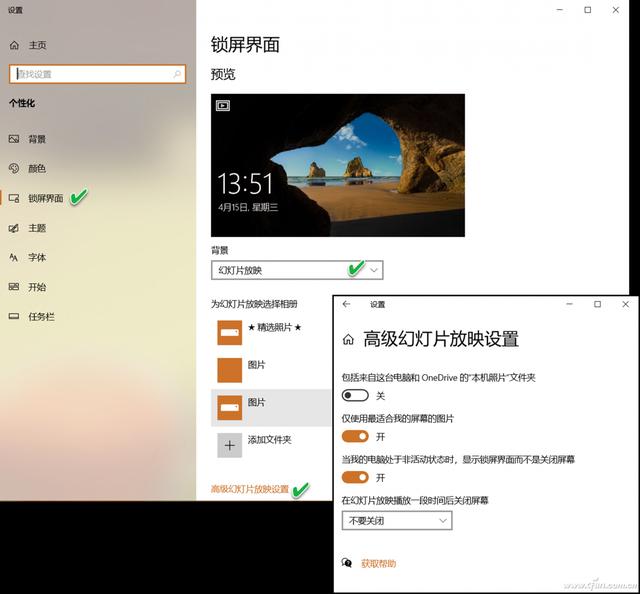
文章图片
文章图片
首先 , 按下Win+R组合键打开“运行”对话框 , 输入REGEDIT并回车 , 启动注册表编辑器 。在注册表编辑器窗口中 , 依次定位到“HKEY_CURRENT_USER\Software\Microsoft\Windows\CurrentVersion\LockScreen”分支项 。如果“LockScreen”项不存在 , 则在CurrentVersion项下用右键菜单命令“新建→项” , 新建一个名为“LockScreen”的项(图2) 。
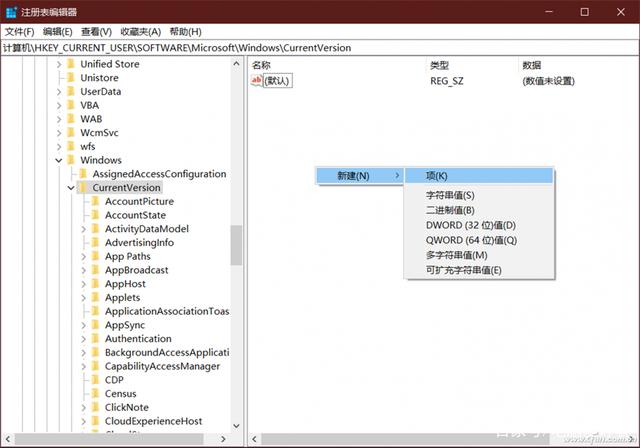
文章图片
文章图片
接下来 , 在“LockScreen”项下新建一个DWORD(32位)值 , 将其数值名称修改为“SlideshowDebug” , 将其数值数据设置为1 。以开启幻灯片可调模式(图3) 。
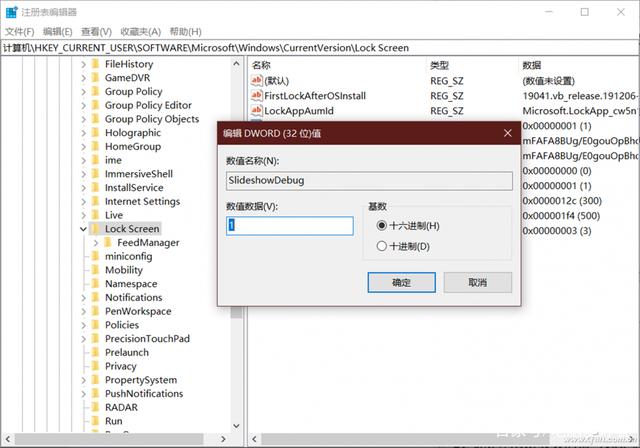
文章图片
文章图片
可调模式开启后 , 设置幻灯片启动延迟和幻灯片组换场间隔参数 。首先创建一个名为“SlideshowStartDelay”的DWORD(32位)值 , 通过设置其数值数据 , 便可以调整幻灯片启动延迟时间 。选择十进制数 , 输入的数值以毫秒为单位 , 例如选择5000表示延迟5秒显示(图4) 。
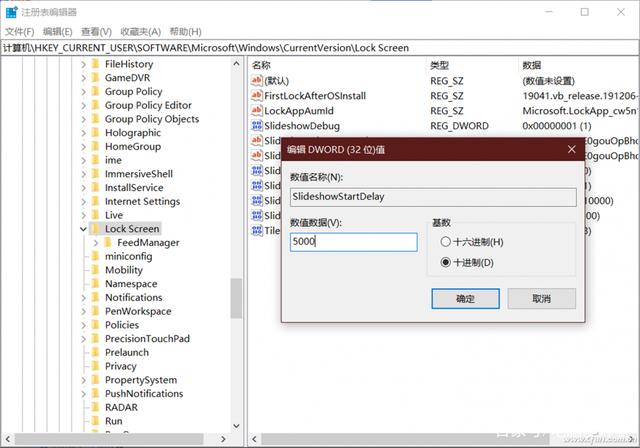
文章图片
文章图片
接着再创建一个名为“SlideshowTransitionTimerInterval”的DWORD(32位)值 , 然后通过设置其数值数据 , 便可以调整幻灯片组之间的换场时间间隔(图5) 。
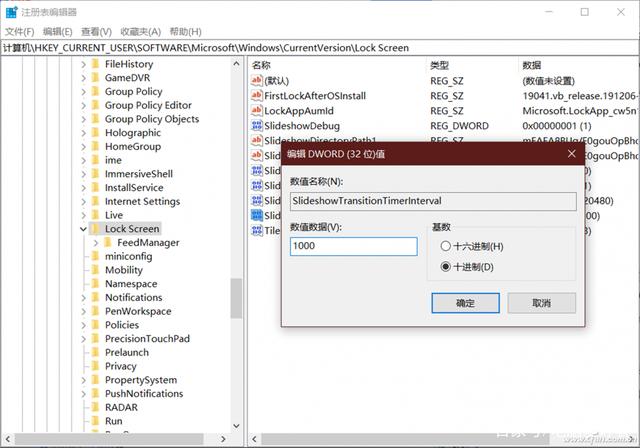
文章图片
文章图片
如果要完全控制幻灯片的开启或禁用 , 可通过上述“LockScreen”分支下的“SlideshowEnabled”选项进行设置(若该项不存在 , 需要新创建) , 将其数值数据设为0表示完全禁用幻灯片功能 , 设为1表示启用幻灯片功能 。
【windows10“幻灯片启动延迟、幻灯片组转场间隔参数】上述参数设置完毕后 , 点击电源按钮注销当前用户并重新登录 , 或者重启系统后 , 设置便可生效 。
- 华为Mate50配置曝光,或9月12日发布,网友:原来是“三无”产品
- windows10系统关于“关于”窗口的一些实用操作
- 二手价从5488元跌至1788元,50倍变焦+IP68防水,更加“亲民”了
- 英特尔推出“nucm15”的“准(笔记本)系统
- powepoint2019及后续版本新增“平滑”功能
- 微软战胜浏览器必须使用“纯”ie浏览器
- 用“√”符号和信号格图标相结合,一目了然
- windows10系统装载iso文件提示错误
- 高通下代旗舰改名“骁龙8gen1”?
- 手机卡“一证通查”便民服务来了!
